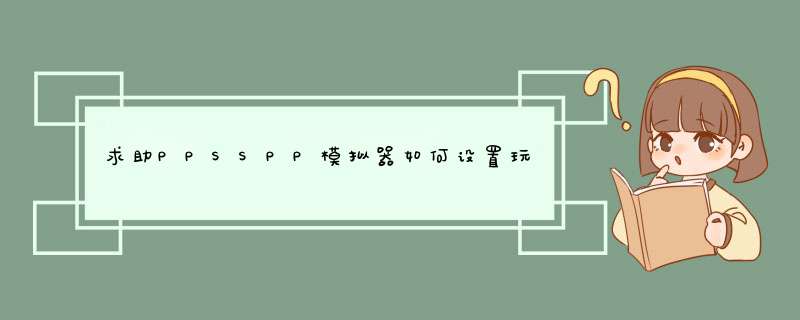
PPSSPP默认只使用单核CPU的性能,但对于我们的二核或四核手机来说,相比单核性能,多核一起使用自然会让PSP游戏的速度大为提升。PPSSPP调用多核CPU的开启方法如下,首先不要加载游戏(因为一旦加载游戏,该选项就不可选),然后在系统里勾选“实验性多线程”即可。
注意:从“实验性”三个字你可以知道,这一功能还处于Beta阶段,因此可能不适用于所有游戏,具体表现可能会有如下副作用:
1.部分游戏会不定期闪烁(闪烁频率很低)一下屏幕
2.部分游戏可能会崩溃,尤其是速度控制不限速时
如果游戏无法正常运行,你可以尝试关闭该功能。
设置二:取消渲染
我们都知道,渲染功能能大大增强游戏的画质,因此能不开启它,自然是不开启为妙,因此只要在图像→渲染模式→模式中勾选非缓冲渲染,即可大幅度提速
当然,选择非缓冲渲染可能会造成部分游戏无法正常显示,这时候建议改选缓冲渲染。但是尽量不要选择“将缓冲帧数据载入内存(CPU)”和“将缓冲帧数据载入内存(GPU)”,因为这两项对速度的拖累非常明显。
设置三:关闭纹理缩放
纹理缩放也是拖累速度的大户,需要在图像→纹理缩放里将高级级别设置为Off并关闭色调融合:
设置四:启用动态重编译和快速内存访问
勾选动态重编译和快速内存可以大幅提升运行速度,这两个开关位于系统→模拟里:
需要注意的是,快速内存访问功能还在Beta阶段,可能会导致某些游戏崩溃,如果游戏崩溃,你可以尝试关闭该功能。
设置五:通过强制满帧提速
强制满帧的功能对于诸如《战神》之类的3D游戏提速极为明显,你可以在图像→帧速率控制→强制最多60 FPS里开启它:
二、进一步提速设置
如果觉得上述的显著提速还不足以满足你满速运行游戏的需求的话,还可以通过一下的一些设置对游戏速度进行进一步提升,只是提升效果不如上一章那么明显。
设置一:开启跳帧
在图像→帧速率控制→跳帧里将跳帧设置为自动会对游戏的提速起到一定的作用。当然,更好的提速方案是根据游戏的帧数来决定跳帧数如果一款游戏全速是30 FPS,那么可以在跳帧里设置为偶数(2、4、6、8)如果游戏的全速是60 FPS,那么跳帧数设置为奇数为佳(1、3、5、7):
注:可以在图像→覆盖信息→显示FPS计数器里显示当前游戏的帧数:
设置二:启用硬件几何变换和顶点缓存
在图像→特性中开启硬件和几何变换以及顶点缓存可以带来少量速度的提升,不过极少游戏可能关闭这两个选项会更快些:
设置三:关闭Atrac3+解码器
在声音里关闭开启Atract3+解码器可提升少量速度,但同时会让你听不到大多数游戏的背景音乐:
设置四:关闭记录日志
记录日志同样对运行速度有着些许的影响,不过这个功能隐藏的稍微深一些,你需要依次进入系统→Developer Tools:
然后才能找到它并关闭:
以上就是PPSSPP的详细设置及上手指南。通过这样的设置以后基本上大部分PSP游戏都可以做到全速运行了。
通过以上设置,主流手机配置基本都可以流畅运行大部分psp游戏,祝各位游戏愉快
雷电安卓模拟器设置按键的方法
1、首先打开雷电安卓模拟器,然后在其界面右侧的工具栏中打开“键盘 *** 控”,
2、如果没找到可以在工具栏中点击“更多功能”,接着在d出的隐藏功能中就可以找到“键盘 *** 控”了;
3、在“键盘 *** 控”界面我们只需在游戏按键的对应出点击鼠标左键即可创建一个新的按键,点击叉号还可以将该按键删除;
4、另外在该界面的顶部还可以看到有很多特殊按键,比如说“方向键、射击键、攻击键”等,将他们拖动到游戏中对应的位置就可以了;
5、设置完毕后点击“保存”即可。不过需要注意的是,由于不同游戏的按键不同,所以更换游戏时需要重新设置按键才行。
拓展资料:新手攻略1、跳伞降落点
飞机的位置是随机的。但也是有规律的,飞机飞行的航线内肯定在第一波辐射圈内经过。活下来第一个要点,不要提前跳伞。
2、武器q械
所有q,除了狙击都可以按B调整单发还是连发的,狙击可以调整瞄准镜距离归零。M16连发是三点射,狂点鼠标射速非常快。要注意一点。所有q,除了M16和冲锋q,不要开连发模式。
1、打开雷电模拟器,第一件事就是进行键位设置,当然相关游戏已经有默认的 *** 作按钮;
2、将按钮拖拽到 *** 作区域即可;
3、可以多设置几套方案,到时候多点选择;
4、最后不要忘记保存,这些键位设置可以在游戏中自己更换;
5、音量按钮,这是软件自带的功能;
6、地图功能,这个和平常使用的地图没有什么区别;
7、设置是最重要的一个功能组,在这里可以设置模拟器的各种属性,也可以控制模拟器不再自启动等;
欢迎分享,转载请注明来源:内存溢出

 微信扫一扫
微信扫一扫
 支付宝扫一扫
支付宝扫一扫
评论列表(0条)